您好,登錄后才能下訂單哦!
您好,登錄后才能下訂單哦!
本篇內容介紹了“怎么使用Go編寫命令行工具”的有關知識,在實際案例的操作過程中,不少人都會遇到這樣的困境,接下來就讓小編帶領大家學習一下如何處理這些情況吧!希望大家仔細閱讀,能夠學有所成!
<!--more-->
但現階段相對來說還是 Python 寫的多一些,偶爾還得回爐寫點 Java ;自然對 Go 也談不上多熟悉。
于是便利用周末時間自己做個小項目來加深一些使用經驗。于是我便想到了之前利用 Java 寫的一個博客小工具。
那段時間正值微博圖床大量圖片禁止外鏈,導致許多個人博客中的圖片都不能查看。這個工具可以將文章中的圖片備份到本地,還能將圖片直接替換到其他圖床。
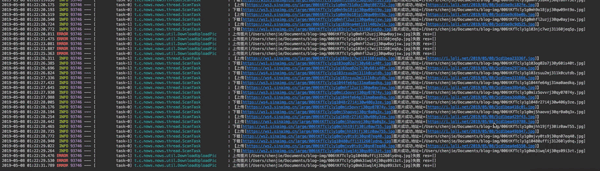
我個人現在是一直在使用,通常是在碼字的時候利用 iPic 之類的工具將圖片上傳到微博圖床(主要是方便+免費)。寫完之后再通過這個工具一鍵切換到 [SM.MS](http://sm.MS) 這類付費圖床,同時也會將圖片備份到本地磁盤。
改為用 Go 重寫為 cli 工具后使用效果如下:
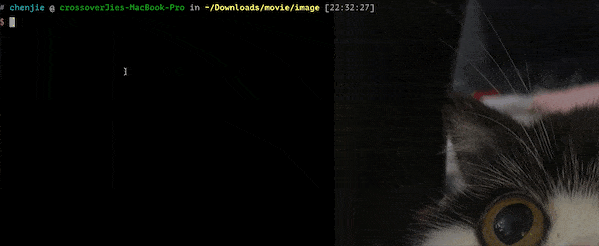
之所以選擇這個工具用 Go 來重寫;一個是功能比較簡單,但也正好可以利用到 Go 的一些特點,比如網絡 IO、協程同步之類。
同時修改為命令行工具后是不是感覺更極客了呢。
再開始之前還是先為不熟悉 Go 的 Javaer 介紹下大概會用到哪些知識點:
使用和管理第三方依賴包(go mod)
協程的運用。
多平臺打包。
下面開始具體操作,我覺得即便是沒怎么接觸過 Go 的朋友看完之后也能快速上手實現一個小工具。
還沒有安裝 Go 的朋友請參考官網自行安裝。
首先介紹一下 Go 的依賴管理,在版本 1.11 之后官方就自帶了依賴管理模塊,所以在當下最新版 1.15 中已經強烈推薦使用。
它的目的和作用與 Java 中的 maven,Python 中的 pip 類似,但使用起來比 maven 簡單許多。
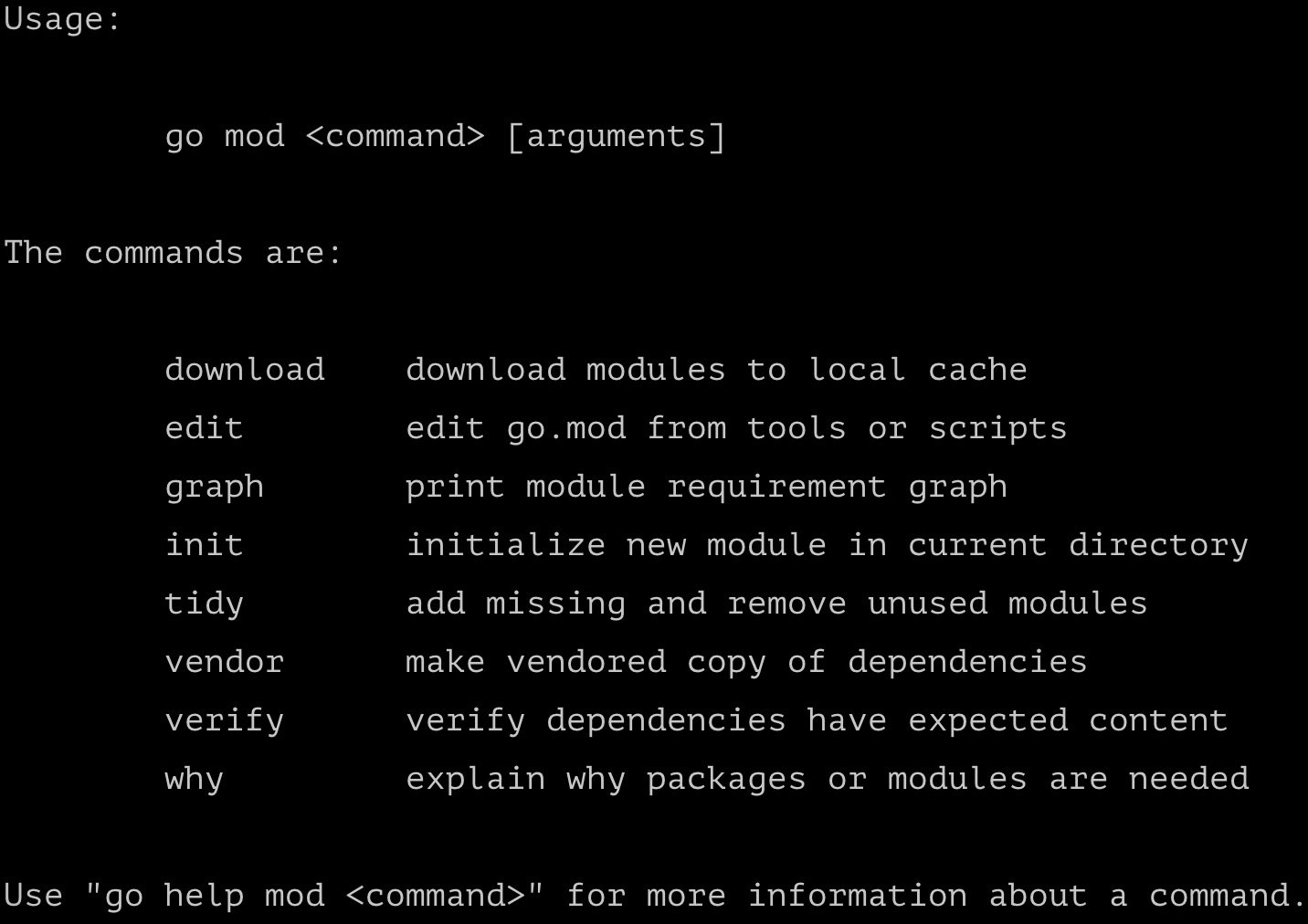
根據它的使用參考,需要首先在項目目錄下執行 go mod init 用于初始化一個 go.mod 文件,當然如果你使用的是 GoLang 這樣的 IDE,在新建項目時會自動幫我們創建好目錄結構,當然也包含 go.mod 這個文件。
在這個文件中我們引入我們需要的第三方包:
module btb go 1.15 require ( github.com/cheggaaa/pb/v3 v3.0.5 github.com/fatih/color v1.10.0 github.com/urfave/cli/v2 v2.3.0 )
我這里使用了三個包,分別是:
pb: progress bar,用于在控制臺輸出進度條。
color: 用于在控制臺輸出不同顏色的文本。
cli: 命令行工具開發包。
import (
"btb/constants"
"btb/service"
"github.com/urfave/cli/v2"
"log"
"os"
)
func main() {
var model string
downloadPath := constants.DownloadPath
markdownPath := constants.MarkdownPath
app := &cli.App{
Flags: []cli.Flag{
&cli.StringFlag{
Name: "model",
Usage: "operating mode; r:replace, b:backup",
DefaultText: "b",
Aliases: []string{"m"},
Required: true,
Destination: &model,
},
&cli.StringFlag{
Name: "download-path",
Usage: "The path where the image is stored",
Aliases: []string{"dp"},
Destination: &downloadPath,
Required: true,
Value: constants.DownloadPath,
},
&cli.StringFlag{
Name: "markdown-path",
Usage: "The path where the markdown file is stored",
Aliases: []string{"mp"},
Destination: &markdownPath,
Required: true,
Value: constants.MarkdownPath,
},
},
Action: func(c *cli.Context) error {
service.DownLoadPic(markdownPath, downloadPath)
return nil
},
Name: "btb",
Usage: "Help you backup and replace your blog's images",
}
err := app.Run(os.Args)
if err != nil {
log.Fatal(err)
}
}代碼非常簡單,無非就是使用了 cli 所提供的 api 創建了幾個命令,將用戶輸入的 -dp、-mp 參數映射到 downloadPath、markdownPath 變量中。
之后便利用這兩個數據掃描所有的圖片,以及將圖片下載到對應的目錄中。
更多使用指南可以直接參考官方文檔。
可以看到部分語法與 Java 完全不同,比如:
申明變量時類型是放在后邊,先定義變量名稱;方法參數類似。
類型推導,可以不指定變量類型(新版本的 Java 也支持)
方法支持同時返回多個值,這點非常好用。
公共、私用函數利用首字母大小寫來區分。
還有其他的就不一一列舉了。
緊接著命令執行處調用了 service.DownLoadPic(markdownPath, downloadPath) 處理業務邏輯。
這里包含的文件掃描、圖片下載之類的代碼就不分析了;官方 SDK 寫的很清楚,也比較簡單。
重點看看 Go 里的 goroutime 也就是協程。
我這里使用的場景是每掃描到一個文件就利用一個協程去解析和下載圖片,從而可以提高整體的運行效率。
func DownLoadPic(markdownPath, downloadPath string) {
wg := sync.WaitGroup{}
allFile, err := util.GetAllFile(markdownPath)
wg.Add(len(*allFile))
if err != nil {
log.Fatal("read file error")
}
for _, filePath := range *allFile {
go func(filePath string) {
allLine, err := util.ReadFileLine(filePath)
if err != nil {
log.Fatal(err)
}
availableImgs := util.MatchAvailableImg(allLine)
bar := pb.ProgressBarTemplate(constants.PbTmpl).Start(len(*availableImgs))
bar.Set("fileName", filePath).
SetWidth(120)
for _, url := range *availableImgs {
if err != nil {
log.Fatal(err)
}
err := util.DownloadFile(url, *genFullFileName(downloadPath, filePath, &url))
if err != nil {
log.Fatal(err)
}
bar.Increment()
}
bar.Finish()
wg.Done()
}(filePath)
}
wg.Wait()
color.Green("Successful handling of [%v] files.\n", len(*allFile))
if err != nil {
log.Fatal(err)
}
}就代碼使用層面看起來是不是要比 Java 簡潔許多,我們不用像 Java 那樣需要維護一個 executorService,也不需要考慮這個線程池的大小,一切都交給 Go 自己去調度。
使用時只需要在調用函數之前加上 go 關鍵字,只不過這里是一個匿名函數。
而且由于 goroutime 非常輕量,與 Java 中的 thread 相比占用非常少的內存,所以我們也不需要精準的控制創建數量。
不過這里也用到了一個和 Java 非常類似的東西:WaitGroup。
它的用法與作用都與 Java 中的 CountDownLatch 非常相似;主要用于等待所有的 goroutime 執行完畢,在這里自然是等待所有的圖片都下載完畢然后退出程序。
使用起來主要分為三步:
創建和初始化 goruntime 的數量:wg.Add(len(number)
每當一個 goruntime 執行完畢調用 wg.Done() 讓計數減一。
最終調用 wg.Wait() 等待WaitGroup 的數量減為0。
對于協程 Go 推薦使用 chanel 來互相通信,這點今后有機會再討論。
核心邏輯也就這么多,下面來講講打包與運行;這點和 Java 的區別就比較大了。
眾所周知,Java 有一句名言:write once run anywhere
這是因為有了 JVM 虛擬機,所以我們不管代碼最終運行于哪個平臺都只需要打出一個包;但 Go 沒有虛擬機它是怎么做到在個各平臺運行呢。
簡單來說 Go 可以針對不同平臺打包出不同的二進制文件,這個文件包含了所有運行所需要的依賴,甚至都不需要在目標平臺安裝 Go 環境。
雖說 Java 最終只需要打一個包,但也得在各個平臺安裝兼容的 Java 運行環境。
我在這里編寫了一個 Makefile 用于執行打包:make release
# Binary name
BINARY=btb
GOBUILD=go build -ldflags "-s -w" -o ${BINARY}
GOCLEAN=go clean
RMTARGZ=rm -rf *.gz
VERSION=0.0.1
release:
# Clean
$(GOCLEAN)
$(RMTARGZ)
# Build for mac
CGO_ENABLED=0 GOOS=darwin GOARCH=amd64 $(GOBUILD)
tar czvf ${BINARY}-mac64-${VERSION}.tar.gz ./${BINARY}
# Build for arm
$(GOCLEAN)
CGO_ENABLED=0 GOOS=linux GOARCH=arm64 $(GOBUILD)
tar czvf ${BINARY}-arm64-${VERSION}.tar.gz ./${BINARY}
# Build for linux
$(GOCLEAN)
CGO_ENABLED=0 GOOS=linux GOARCH=amd64 $(GOBUILD)
tar czvf ${BINARY}-linux64-${VERSION}.tar.gz ./${BINARY}
# Build for win
$(GOCLEAN)
CGO_ENABLED=0 GOOS=windows GOARCH=amd64 $(GOBUILD).exe
tar czvf ${BINARY}-win64-${VERSION}.tar.gz ./${BINARY}.exe
$(GOCLEAN)可以看到我們只需要在 go build 之前指定系統變量即可打出不同平臺的包,比如我們為 Linux 系統的 arm64 架構打包文件:
CGO_ENABLED=0 GOOS=linux GOARCH=arm64 go build main.go -o btb
便可以直接在目標平臺執行 ./btb 運行程序。
“怎么使用Go編寫命令行工具”的內容就介紹到這里了,感謝大家的閱讀。如果想了解更多行業相關的知識可以關注億速云網站,小編將為大家輸出更多高質量的實用文章!
免責聲明:本站發布的內容(圖片、視頻和文字)以原創、轉載和分享為主,文章觀點不代表本網站立場,如果涉及侵權請聯系站長郵箱:is@yisu.com進行舉報,并提供相關證據,一經查實,將立刻刪除涉嫌侵權內容。